如果在LINE中删除了聊天记录,普通情况下无法直接恢复,因为LINE没有内置恢复功能。只有在删除前做过聊天记录备份(如iCloud或Google Drive备份),才能通过重新安装LINE并选择恢复聊天记录来找回。未备份则无法恢复。

LINE删除聊天记录恢复方法大全
聊天记录备份的重要性
防止数据意外丢失: 在使用LINE过程中,定期备份聊天记录能够有效防止因误删、系统故障或手机丢失等原因导致的重要信息丢失。一旦发生数据意外丢失,有备份就能第一时间将聊天内容恢复到设备中,减少损失。
便于设备迁移与更换: 用户更换手机或重装LINE应用时,备份文件可以帮助无缝迁移聊天记录。通过iCloud、Google Drive等云端备份,原有对话内容和多媒体资料都能顺利恢复,避免因换机而失去重要信息。
满足工作和生活需求: 很多人会在LINE上沟通工作事项或保留生活点滴。备份聊天记录可以作为资料归档保存,方便日后查找历史内容,也为法律或工作需要提供重要凭证。
如何使用备份恢复LINE聊天内容
通过云端备份恢复: 如果之前已在LINE设置中开启iCloud(iPhone用户)或Google Drive(安卓用户)自动备份功能,在重新安装LINE或更换设备时,只需登录同一账号并选择“恢复聊天记录”,即可一键同步所有已备份的聊天内容。
手动备份和恢复操作: 用户也可以在LINE设置-聊天-聊天记录备份中手动执行备份操作。备份完成后,无论是设备出故障还是重新安装,只要登录原账号并选择“从备份恢复”,即可取回所有历史记录。
注意备份版本和同步时间: 恢复聊天记录时,系统会根据最近一次备份的时间点进行数据恢复。如果在备份后产生的新消息未包含在备份文件中,则这些内容将无法找回。因此建议在删除或更换设备前,先确认已完成最新备份,确保聊天记录不会遗漏。
未备份情况下的LINE数据恢复思路
数据恢复软件能否找回LINE记录
数据覆盖风险较高: 在未做任何备份的情况下,通过普通的数据恢复软件找回LINE聊天记录的成功率较低。因为聊天数据在被删除后很容易被手机新产生的数据覆盖,导致原有信息被彻底清除。
部分软件支持深度扫描: 有些专业的数据恢复软件声称能够对手机进行深度扫描,尝试恢复包括LINE在内的聊天应用数据。但此类操作往往需要设备root(安卓)或越狱(iOS),操作复杂且有一定风险,对系统稳定性和安全性存在影响。
恢复结果无法保证完整性: 即使通过软件扫描到部分数据碎片,恢复出来的聊天记录通常不完整,有可能缺失消息内容、图片或表情。对于重要或敏感信息,依赖恢复软件并非理想解决方案,成功率和数据完整性均无法保证。
专业数据恢复服务的可行性
专业服务技术更强大: 一些数据恢复公司配备专业的技术和设备,可以对手机存储进行物理级别的数据分析,提升恢复LINE聊天记录的可能性。这类服务适合数据极为重要、个人恢复无果时寻求帮助。
服务费用和隐私风险需考虑: 专业数据恢复服务通常费用较高,而且在交付手机和存储数据时涉及个人隐私。用户需选择正规有资质的数据恢复机构,明确数据保护协议,避免信息泄露。
恢复成功率依赖具体情况: 能否成功找回LINE聊天记录,取决于数据被覆盖的程度、设备损坏情况和操作时机。及时停止使用手机并尽早送修,有助于提高恢复几率,但没有百分百保证。
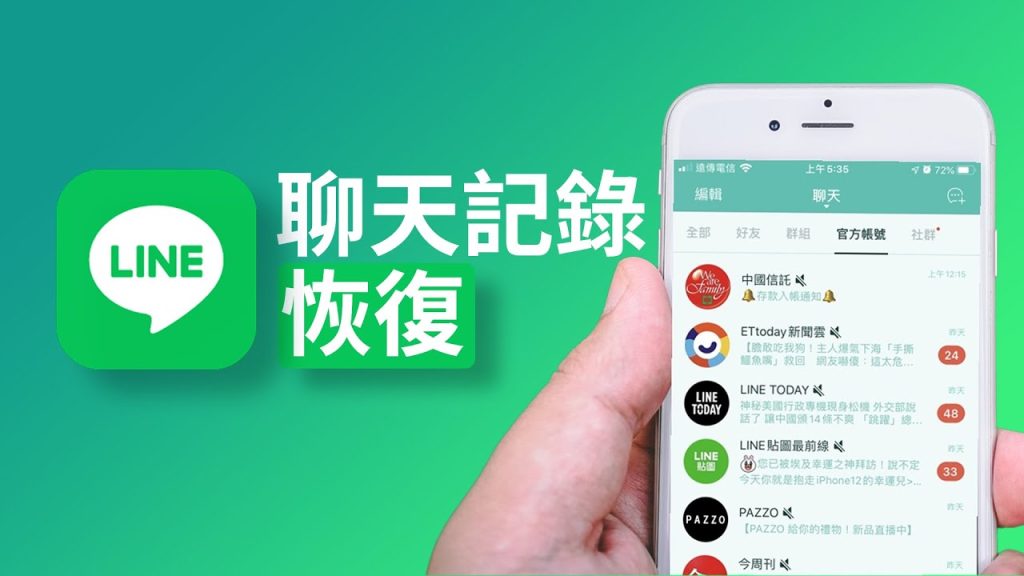
通过iCloud恢复LINE聊天记录操作指南
iPhone用户如何备份LINE聊天
开启iCloud云备份功能: 在iPhone设备中,首先需要确保已经登录Apple ID并开启了iCloud云服务。进入“设置”-“Apple ID”-“iCloud”,确认“iCloud云备份”已开启,并允许LINE使用iCloud存储空间。
在LINE中手动备份聊天记录: 打开LINE应用,进入“设置”-“聊天”-“聊天记录备份”,点击“立即备份到iCloud”。系统会将当前的所有聊天记录和多媒体内容上传至iCloud云端,为今后恢复做准备。
定期设置自动备份: 为防止数据丢失,建议开启LINE的自动备份功能。只需在“聊天记录备份”设置中选择自动备份周期,如每天或每周,系统会按时将最新聊天内容同步到iCloud,保障信息安全。
利用iCloud备份恢复LINE记录步骤
重新安装或切换设备时选择恢复: 当你在新iPhone或重装LINE应用时,首次登录LINE账号后,系统会自动检测到iCloud中的备份文件,并弹出“是否恢复聊天记录”的提示。
确认恢复并等待数据同步: 选择“恢复聊天记录”后,LINE会从iCloud下载备份文件并同步到手机本地。恢复过程时间取决于聊天内容和多媒体文件的大小,保持网络畅通有助于更快完成恢复。
核查聊天记录完整性: 恢复完成后,建议立即打开各个重要聊天窗口,检查信息是否完整。备份恢复只覆盖到上一次备份的内容,如备份后新产生的消息将不会被找回,因此日常养成定期备份的习惯非常重要。

通过Google Drive恢复LINE聊天记录教程
安卓用户如何备份LINE聊天内容
开启Google账号同步: 首先需要确保你的安卓手机已经绑定Google账号,并且Google Drive可以正常使用。进入“设置”-“账户与同步”,确认Google账号已经添加且同步功能开启。
在LINE中启动聊天记录备份: 打开LINE应用,进入“设置”-“聊天”-“聊天记录备份到Google Drive”,点击“备份”。此操作会将当前所有聊天信息和多媒体数据上传到你的Google Drive云端。
设置定期自动备份: 建议在LINE的聊天备份设置中启用自动备份功能,可以选择每天、每周或每月自动将新聊天记录同步至Google Drive,降低数据丢失风险,保证备份的时效性。
Google Drive备份恢复LINE记录方法
新设备登录时选择恢复: 当你在新安卓手机上安装并登录LINE账号后,系统会检测是否存在Google Drive的聊天备份,并自动弹出“恢复聊天记录”提示。
点击恢复并等待数据下载: 选择“恢复”后,LINE会自动从Google Drive下载备份文件,并将内容恢复到本地设备。整个恢复过程需要一定时间,建议保持设备网络畅通并耐心等待。
核查恢复后的聊天内容: 聊天记录恢复完成后,建议进入重要对话窗口逐一检查信息是否完整。需要注意,恢复功能只覆盖到最近一次备份的数据,备份之后的新消息无法找回,因此定期手动或自动备份非常关键。
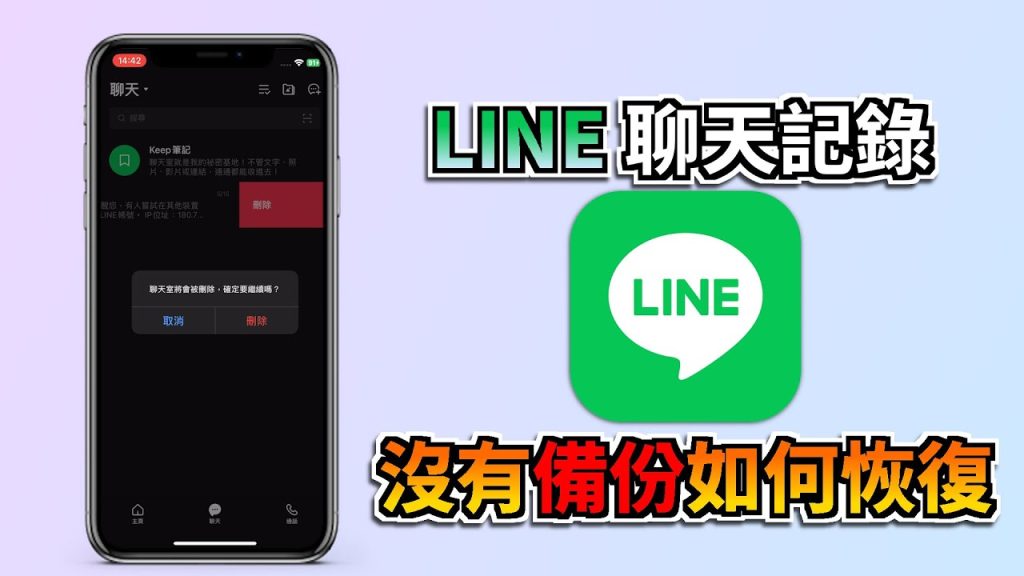
预防LINE聊天记录丢失的最佳实践
定期手动备份LINE数据的方法
进入LINE备份设置页面: 打开LINE应用后,点击“设置”,进入“聊天”或“聊天记录备份”选项。这里可以选择备份聊天记录到iCloud(iPhone)或Google Drive(安卓),确保数据可以保存到云端。
执行即时手动备份: 在备份设置页面点击“立即备份”或“备份到云端”按钮,系统会将当前的聊天内容、图片和文件同步上传到指定的云端账户。备份过程需要保持网络通畅,建议在Wi-Fi环境下操作。
备份完成后确认成功: 备份完成后,建议返回备份设置页面查看最新备份的日期和时间,确保所有数据都已成功上传。可以定期手动进行备份,尤其是在更换手机、升级系统或清理存储空间前。
启用自动备份的操作流程
打开自动备份功能入口: 在LINE的“聊天记录备份”设置中找到“自动备份”选项。通常该功能允许用户选择备份的频率,如每天、每周或每月,适应不同的使用需求。
设置自动备份周期和条件: 用户可以根据个人习惯和重要性设置自动备份的周期。建议选择每天自动备份,这样能最大限度减少数据丢失的风险。部分手机还可设置仅在Wi-Fi环境下自动备份,以节省流量。
定期检查备份状态: 虽然自动备份功能大大减轻了人工操作的压力,但仍需定期进入LINE的备份页面,检查最近的备份时间和状态,确保自动备份功能始终处于开启和有效状态,保障聊天记录安全无忧。
LIN删除聊天记录后还能恢复吗?
没有备份情况下怎么找回LIN删除的聊天记录?
恢复LIN聊天记录后会影响新消息吗?

发表回复